Jak odzyskać dostęp do dysku twardego, naprawić błąd uniemożliwiający otwarcie dysku twardego

W tym artykule pokażemy Ci, jak odzyskać dostęp do dysku twardego w przypadku awarii. Sprawdźmy!
Jeśli spróbujesz ponownie rozmieścić pliki lub foldery w Eksploratorze w systemie Windows 10, zobaczysz, że zostaną one automatycznie uporządkowane i wyrównane do siatki. W poprzednich wersjach systemu Windows można było swobodnie rozmieszczać ikony w folderach w Eksploratorze, ale ta funkcja nie jest dostępna w systemie Windows 10. Domyślnie nie można było wyłączyć opcji automatycznego rozmieszczania i wyrównywania do siatki w Eksploratorze plików systemu Windows 10, ale nie martw się, ponieważ w tym poście pokażemy, jak wyłączyć automatyczne rozmieszczanie w folderach w systemie Windows 10.

Zawartość
Upewnij się, że utworzyłeś punkt przywracania na wypadek, gdyby coś poszło nie tak.
1. Naciśnij klawisz Windows + R, a następnie wpisz regedit i naciśnij Enter, aby otworzyć Edytor rejestru.

2. Przejdź do następującego klucza rejestru:
HKEY_CURRENT_USER \ Oprogramowanie \ Klasy \ Ustawienia lokalne \ Oprogramowanie \ Microsoft \ Windows \ Shell
3. Upewnij się, że rozwijasz Shell , gdzie znajdziesz podklucz o nazwie Bags.
4. Następnie kliknij prawym przyciskiem myszy Torby, a następnie wybierz Usuń.
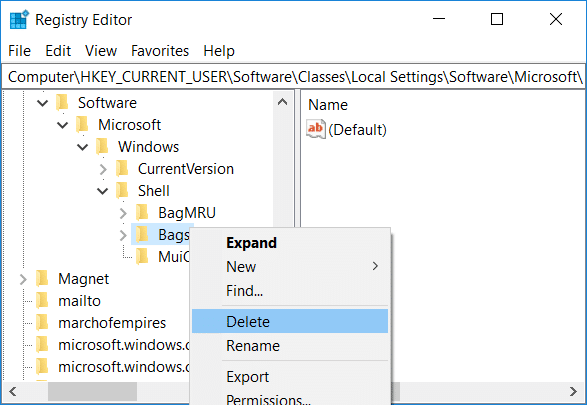
5. Podobnie przejdź do następujących lokalizacji i usuń podklucz Bags:
HKEY_CURRENT_USER\Oprogramowanie\Microsoft\Windows\Shell
HKEY_CURRENT_USER\Software\Microsoft\Windows\ShellNoRoam
6. Teraz uruchom ponownie Eksploratora Windows, aby zapisać zmiany, lub możesz ponownie uruchomić komputer.
1. Otwórz Notatnik, a następnie skopiuj i wklej następujący tekst bez zmian:
REM --- 1. Krok: Dodaj klucze
REM --- 1a dla folderów ogólnych
REG ADD "HKCU\Software\Classes\Ustawienia lokalne\Software\Microsoft\Windows\Shell\Bags\AllFolders\Shell\{5C4F28B5-F869-4E84-8E60-F11DB97C5CC7}" /v FFlags /t REG_DWORD /d 0x43000001 /f
REG ADD "HKCU\Software\Classes\Ustawienia lokalne\Software\Microsoft\Windows\Shell\Bags\AllFolders\Shell\{5C4F28B5-F869-4E84-8E60-F11DB97C5CC7}" /v Tryb /t REG_DWORD /d 0x00000004 /f
REM --- 1b dla folderów dokumentów
REG ADD "HKCU\Software\Classes\Ustawienia lokalne\Software\Microsoft\Windows\Shell\Bags\AllFolders\Shell\{7D49D726-3C21-4F05-99AA-FDC2C9474656}" /v FFlags /t REG_DWORD /d 0x43000001 /f
REG ADD "HKCU\Software\Classes\Ustawienia lokalne\Software\Microsoft\Windows\Shell\Bags\AllFolders\Shell\{7D49D726-3C21-4F05-99AA-FDC2C9474656}" /v Tryb /t REG_DWORD /d 0x00000004 /f
REM --- 1c dla folderów muzycznych
REG ADD "HKCU\Software\Classes\Ustawienia lokalne\Software\Microsoft\Windows\Shell\Bags\AllFolders\Shell\{94D6DDCC-4A68-4175-A374-BD584A510B78}" /v FFlags /t REG_DWORD /d 0x43000001 /f
REG ADD "HKCU\Software\Classes\Ustawienia lokalne\Software\Microsoft\Windows\Shell\Bags\AllFolders\Shell\{94D6DDCC-4A68-4175-A374-BD584A510B78}" /v Tryb /t REG_DWORD /d 0x00000004 /f
REM --- 1d dla folderów obrazów
REG ADD "HKCU\Software\Classes\Ustawienia lokalne\Software\Microsoft\Windows\Shell\Bags\AllFolders\Shell\{B3690E58-E961-423B-B687-386EBFD83239}" /v FFlags /t REG_DWORD /d 0x43000001 /f
REG ADD "HKCU\Software\Classes\Ustawienia lokalne\Software\Microsoft\Windows\Shell\Bags\AllFolders\Shell\{B3690E58-E961-423B-B687-386EBFD83239}" /v Tryb /t REG_DWORD /d 0x00000004 /f
REM --- 1e dla folderów wideo
REG ADD "HKCU\Software\Classes\Ustawienia lokalne\Software\Microsoft\Windows\Shell\Bags\AllFolders\Shell\{5FA96407-7E77-483C-AC93-691D05850DE8}" /v FFlags /t REG_DWORD /d 0x43000001 /f
REG ADD "HKCU\Software\Classes\Local Settings\Software\Microsoft\Windows\Shell\Bags\AllFolders\Shell\{5FA96407-7E77-483C-AC93-691D05850DE8}" /v Mode /t REG_DWORD /d 0x00000004 /f
REM --- 2. Krok: Eksportuj wszystko pod kluczem AllFolders w osobnym pliku AllFolders.reg
REG EXPORT "HKCU\Software\Classes\Ustawienia lokalne\Software\Microsoft\Windows\Shell\Bags\AllFolders" AllFolders.reg
REM --- 3. Krok: Usuń wszystko pod kluczem Torby
REG DELETE "HKCU\Oprogramowanie\Klasy\Ustawienia lokalne\Oprogramowanie\Microsoft\Windows\Shell\Torby" /f
REM --- 4. Krok: Importuj ponownie wyeksportowany plik AllFolders.reg
IMPORT ZAREJESTRUJ AllFolders.reg
REM --- 5. Krok: Usuń wyeksportowany plik AllFolders.reg
del AllFolders.reg
Źródło: Ten plik BAT został stworzony przez unawave.de.
2. Teraz z menu Notatnika kliknij Plik, a następnie wybierz Zapisz jako.

3. Z listy rozwijanej „ Zapisz jako typ ” wybierz Wszystkie pliki i nazwij plik Disable_Auto.bat (rozszerzenie .bat jest bardzo ważne).
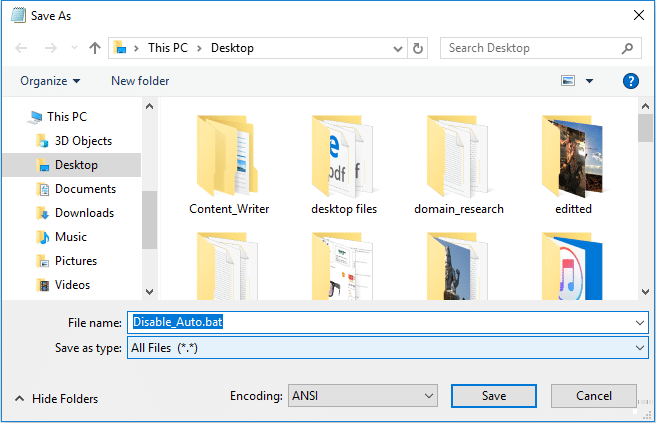
4. Teraz przejdź do miejsca, w którym chcesz zapisać plik i kliknij Zapisz.
5. Kliknij plik prawym przyciskiem myszy , a następnie wybierz Uruchom jako administrator.
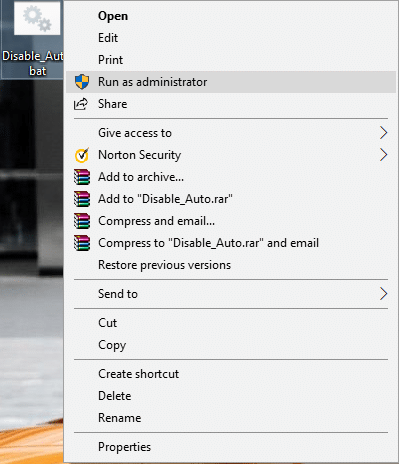
6. Uruchom ponownie komputer, aby zapisać zmiany.
1. Otwórz Eksplorator plików, a następnie przejdź do dowolnego folderu i przełącz widok na „ Duże ikony ”.
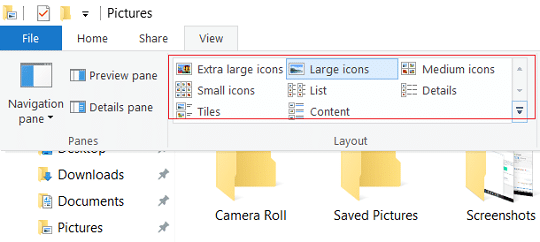
2. Teraz kliknij prawym przyciskiem myszy pusty obszar w folderze, a następnie wybierz Widok i upewnij się, że kliknąłeś „ Automatycznie rozmieszczaj ”, aby odznaczyć.
3. Spróbuj swobodnie przeciągać ikony w dowolne miejsce.
4. Aby cofnąć tę funkcję, uruchom przywracanie systemu.
Zalecana:
To wszystko i pomyślnie nauczyłeś się, jak wyłączyć automatyczne rozmieszczanie w folderach w systemie Windows 10, ale jeśli nadal masz jakiekolwiek pytania dotyczące tego samouczka, możesz je zadać w sekcji komentarza.
W tym artykule pokażemy Ci, jak odzyskać dostęp do dysku twardego w przypadku awarii. Sprawdźmy!
Na pierwszy rzut oka AirPodsy wyglądają jak każde inne prawdziwie bezprzewodowe słuchawki douszne. Ale wszystko się zmieniło, gdy odkryto kilka mało znanych funkcji.
Firma Apple wprowadziła system iOS 26 — dużą aktualizację z zupełnie nową obudową ze szkła matowego, inteligentniejszym interfejsem i udoskonaleniami znanych aplikacji.
Studenci potrzebują konkretnego typu laptopa do nauki. Powinien być nie tylko wystarczająco wydajny, aby dobrze sprawdzać się na wybranym kierunku, ale także kompaktowy i lekki, aby można go było nosić przy sobie przez cały dzień.
Dodanie drukarki do systemu Windows 10 jest proste, choć proces ten w przypadku urządzeń przewodowych będzie się różnić od procesu w przypadku urządzeń bezprzewodowych.
Jak wiadomo, pamięć RAM to bardzo ważny element sprzętowy komputera, który przetwarza dane i jest czynnikiem decydującym o szybkości laptopa lub komputera stacjonarnego. W poniższym artykule WebTech360 przedstawi Ci kilka sposobów sprawdzania błędów pamięci RAM za pomocą oprogramowania w systemie Windows.
Telewizory Smart TV naprawdę podbiły świat. Dzięki tak wielu świetnym funkcjom i możliwościom połączenia z Internetem technologia zmieniła sposób, w jaki oglądamy telewizję.
Lodówki to powszechnie stosowane urządzenia gospodarstwa domowego. Lodówki zazwyczaj mają dwie komory: komora chłodna jest pojemna i posiada światło, które włącza się automatycznie po każdym otwarciu lodówki, natomiast komora zamrażarki jest wąska i nie posiada światła.
Na działanie sieci Wi-Fi wpływa wiele czynników poza routerami, przepustowością i zakłóceniami. Istnieje jednak kilka sprytnych sposobów na usprawnienie działania sieci.
Jeśli chcesz powrócić do stabilnej wersji iOS 16 na swoim telefonie, poniżej znajdziesz podstawowy przewodnik, jak odinstalować iOS 17 i obniżyć wersję iOS 17 do 16.
Jogurt jest wspaniałym produktem spożywczym. Czy warto jeść jogurt codziennie? Jak zmieni się Twoje ciało, gdy będziesz jeść jogurt codziennie? Przekonajmy się razem!
W tym artykule omówiono najbardziej odżywcze rodzaje ryżu i dowiesz się, jak zmaksymalizować korzyści zdrowotne, jakie daje wybrany przez Ciebie rodzaj ryżu.
Ustalenie harmonogramu snu i rutyny związanej z kładzeniem się spać, zmiana budzika i dostosowanie diety to niektóre z działań, które mogą pomóc Ci lepiej spać i budzić się rano o odpowiedniej porze.
Proszę o wynajem! Landlord Sim to mobilna gra symulacyjna dostępna na systemy iOS i Android. Wcielisz się w rolę właściciela kompleksu apartamentowego i wynajmiesz mieszkania, a Twoim celem jest odnowienie wnętrz apartamentów i przygotowanie ich na przyjęcie najemców.
Zdobądź kod do gry Bathroom Tower Defense Roblox i wymień go na atrakcyjne nagrody. Pomogą ci ulepszyć lub odblokować wieże zadające większe obrażenia.













